华为云lamp
【摘要】 血吹一波华为云,首先是价格,学生机99一年,便宜的一批有么有,对学生真的太有好了,然后,买了服务器当然,买了服务器就要下载,xshell或者来个finalshell.,暂时还没有好多的尝试,但是重装系统神马的一键重装,炫酷的一批,今天一时兴起买了华为云的一年的云服务器,闲来无事,先搭一个简单的小网站玩玩。下面开始吧!华为云服务器连接:#买完华为云服务器后当时也没看见默认密码在哪,所以说直接重...
血吹一波华为云,首先是价格,学生机99一年,便宜的一批有么有,对学生真的太有好了,然后,买了服务器当然,买了服务器就要下载,xshell或者来个finalshell.,暂时还没有好多的尝试,但是重装系统神马的一键重装,炫酷的一批,以后打算给我的小兄弟萌搭个CTF练习平台
华为云……牛客NB!
华为云……牛客NB!
华为云……牛客NB!
为了“血吹”,先搭一个简单的wordpress..
然后开始连接,这里推荐使用finalshell,真滴好用并且超级无敌炫酷
然后开始连接,这里推荐使用finalshell,真滴好用并且超级无敌炫酷,
然后开始连接,这里推荐使用finalshell,真滴好用并且超级无敌炫酷
打CTF的都是复读机!!!!!!!!!
要用到了宝塔面板,的话一键搭载非常的舒爽,管理起来真的舒服
买完华为云服务器后可以直接设置密码:然后需要首先开放一下安全组把常用的端口都打开,狠毒的一键开启,但是我不用……
不然不好访问:
记得把密码输入对了
首先先安装一些依赖包
yum install -y perl-ExtUtils-MakeMaker package yum install -y tcl build-essential tk gettext
然后下载:
wget http://cn2.php.net/distributions/php-7.1.1.tar.gz 开始安装 #解压 tar -zxvf php-7.1.1.tar.gz #进入源码包目录 cd php-7.1.1 #配置编译参数 ./configure \ --prefix=/usr/local/php7/ \ --with-apxs2=/usr/local/apache/bin/apxs \ --enable-mbstring \ --with-curl \ --with-gd \ --enable-fpm \ --enable-mysqlnd \ --with-pdo-mysql=mysqlnd \ --with-config-file-path=/usr/local/php7/etc/ \ --with-mysqli=mysqlnd #安装 make && make install
嗯……图片效果不太好之后的图片,放到最后了我就……
#直接使用编译后未经优化处理的配置 cp php.ini-production /usr/local/php7/etc/php.ini cp /root/php-7.1.1/sapi/fpm/init.d.php-fpm /etc/init.d/php-fpm cp /usr/local/php7/etc/php-fpm.conf.default /usr/local/php7/etc/php-fpm.conf cp /usr/local/php7/etc/php-fpm.d/www.conf.default /usr/local/php7/etc/php-fpm.d/www.conf
添加环境变量 echo -e '\nexport PATH=/usr/local/php7/bin:/usr/local/php7/sbin:$PATH\n' >> /etc/profile && source /etc/profile
测试php成功,设置php启动及测试配置文件是否正确:
######配置开机自启动,增加到主机sysV服务
chmod +x /etc/init.d/php-fpm
chkconfig --add php-fpm
chkconfig php-fpm on
######测试PHP的配置文件是否正确合法
php-fpm -t
启动PHP
service php-fpm start
[root@localhost ~]# php -v
PHP 7.1.1 (cli) (built: Jul 24 2017 19:11:48) ( ZTS )
Copyright (c) 1997-2017 The PHP Group
Zend Engine v3.1.0, Copyright (c) 1998-2017 Zend Technologies
Apache:中配置php
#编辑httpd.conf 文件
vim /usr/local/apache/conf/httpd.conf
1、查看是否已经添加了,如果没有在loadModule处添加
LoadModule php7_module modules/libphp7.so
2、 添加index.php
<IfModule dir_module>
DirectoryIndex index.html index.php
</IfModule>
3、在httpd.conf最后添加
<FilesMatch \.php{#content}gt;
SetHandler application/x-httpd-php
</FilesMatch>查看http是否可用 #查看是否存在 [root@localhost ~]# rpm -qa|grep httpd httpd-2.2.15-60.el6.centos.4.x86_64 httpd-tools-2.2.15-60.el6.centos.4.x86_64 #存在,请将apache停止服务并删除 service httpd stop #删除:如果出错,是因为有依赖关系,必须先删除依赖的应用,但是我们也可以忽略 使用--nodeps 忽略依赖 [root@localhost yum.repos.d]# rpm -e httpd-2.2.15-60.el6.centos.4.x86_64 error: Failed dependencies: httpd >= 2.2.0 is needed by (installed) gnome-user-share-2.28.2-3.el6.x86_64 [root@localhost yum.repos.d]# rpm -e --nodeps httpd-2.2.15-60.el6.centos.4.x86_64 [root@localhost ~]# rpm -e --nodeps httpd-tools
yum install gcc gcc-c++ ncurses-devel perl #下载 wget http://www.cmake.org/files/v2.8/cmake-2.8.10.2.tar.gz #解压 tar -zxvf cmake-2.8.10.2.tar.gz #进入目录编译安装 cd cmake-2.8.10.2 ./bootstrap make && make install #新建mysql用户组 groupadd mysql #新建mysql用户 useradd -s /sbin/nologin -g mysql mysql #下载mysql wget https://cdn.mysql.com//Downloads/MySQL-5.6/mysql-5.6.37.tar.gz #解压 tar -zxvf mysql-5.6.37.tar.gz #设置编译参数 cmake \ -DCMAKE_INSTALL_PREFIX=/usr/local/mysql \ -DMYSQL_UNIX_ADDR=/usr/local/mysql/mysql.sock \ -DDEFAULT_CHARSET=utf8 \ -DDEFAULT_COLLATION=utf8_general_ci \ -DWITH_INNOBASE_STORAGE_ENGINE=1 \ -DWITH_ARCHIVE_STORAGE_ENGINE=1 \ -DWITH_BLACKHOLE_STORAGE_ENGINE=1 \ -DMYSQL_DATADIR=/data/mysql \ -DMYSQL_TCP_PORT=3306 \ -DENABLE_DOWNLOADS=1 #编译安装 make && make install ######################¥############# 参数设置的意义 -DCMAKE_INSTALL_PREFIX=dir_name 设置mysql安装目录 -DMYSQL_UNIX_ADDR=file_name 设置监听套接字路径,这必须是一个绝对路径名。默认为/tmp/mysql.sock -DDEFAULT_CHARSET=charset_name 设置服务器的字符集。缺省情况下,MySQL使用latin1的(CP1252西欧)字符集。cmake/character_sets.cmake文件包含允许的字符集名称列表。 -DDEFAULT_COLLATION=collation_name 设置服务器的排序规则。 -DWITH_INNOBASE_STORAGE_ENGINE=1 存储引擎选项:MyISAM,MERGE,MEMORY,和CSV引擎是默认编译到服务器中,并不需要明确地安装。 -DWITH_ARCHIVE_STORAGE_ENGINE=1 -DWITH_BLACKHOLE_STORAGE_ENGINE=1 -DWITH_PERFSCHEMA_STORAGE_ENGINE=1 静态编译一个存储引擎到服务器,使用-DWITH_engine_STORAGE_ENGINE= 1 可用的存储引擎值有:ARCHIVE, BLACKHOLE, EXAMPLE, FEDERATED, INNOBASE (InnoDB), PARTITION (partitioning support), 和PERFSCHEMA (Performance Schema) -DMYSQL_DATADIR=dir_name 设置mysql数据库文件目录 -DMYSQL_TCP_PORT=port_num 设置mysql服务器监听端口,默认为3306 -DENABLE_DOWNLOADS=bool 是否要下载可选的文件。例如,启用此选项(设置为1),cmake将下载谷歌所使用的测试套件运行单元测试。 注:如果要重新运行配置,需要删除CMakeCache.txt文件 ############################################## #修改mysql安装目录 cd /usr/local/mysql chown -R mysql:mysql . #修改mysql数据文件目录 chown -R mysql:mysql /data/mysql
#复制 cp /usr/local/mysql/support-files/my-default.cnf /etc/my.cnf #修改配置 # For advice on how to change settings please see # http://dev.mysql.com/doc/refman/5.6/en/server-configuration-defaults.html # *** DO NOT EDIT THIS FILE. It's a template which will be copied to the # *** default location during install, and will be replaced if you # *** upgrade to a newer version of MySQL. [mysqld] # Remove leading # and set to the amount of RAM for the most important data # cache in MySQL. Start at 70% of total RAM for dedicated server, else 10%. # innodb_buffer_pool_size = 128M # Remove leading # to turn on a very important data integrity option: logging # changes to the binary log between backups. # log_bin # These are commonly set, remove the # and set as required. basedir =/usr/local/mysql datadir =/data/mysql port = 3306 socket = /usr/local/mysql/mysql.sock # server_id = ..... # Remove leading # to set options mainly useful for reporting servers. # The server defaults are faster for transactions and fast SELECTs. # Adjust sizes as needed, experiment to find the optimal values. # join_buffer_size = 128M # sort_buffer_size = 2M # read_rnd_buffer_size = 2M sql_mode=NO_ENGINE_SUBSTITUTION,STRICT_TRANS_TABLES
#开启mysql service mysqld start #加入自启动 chkconfig mysqld on mysqladmin -u root password '123456'
好了大概差不多就完成了……可以自己测试一下/var/www/html下的目录,如果不成功看看自己的端口是不是可开启了
血吹华为云!!!!!!!!!!!!!!!!!!血吹华为云!!!!!!!!!!!!!!!!!!
打CTF的都是复读机!!!!!!!!!
打CTF的都是复读机!!!!!!!!!
打CTF的都是复读机!!!!!!!!!
【声明】本内容来自华为云开发者社区博主,不代表华为云及华为云开发者社区的观点和立场。转载时必须标注文章的来源(华为云社区)、文章链接、文章作者等基本信息,否则作者和本社区有权追究责任。如果您发现本社区中有涉嫌抄袭的内容,欢迎发送邮件进行举报,并提供相关证据,一经查实,本社区将立刻删除涉嫌侵权内容,举报邮箱:
cloudbbs@huaweicloud.com
- 点赞
- 收藏
- 关注作者

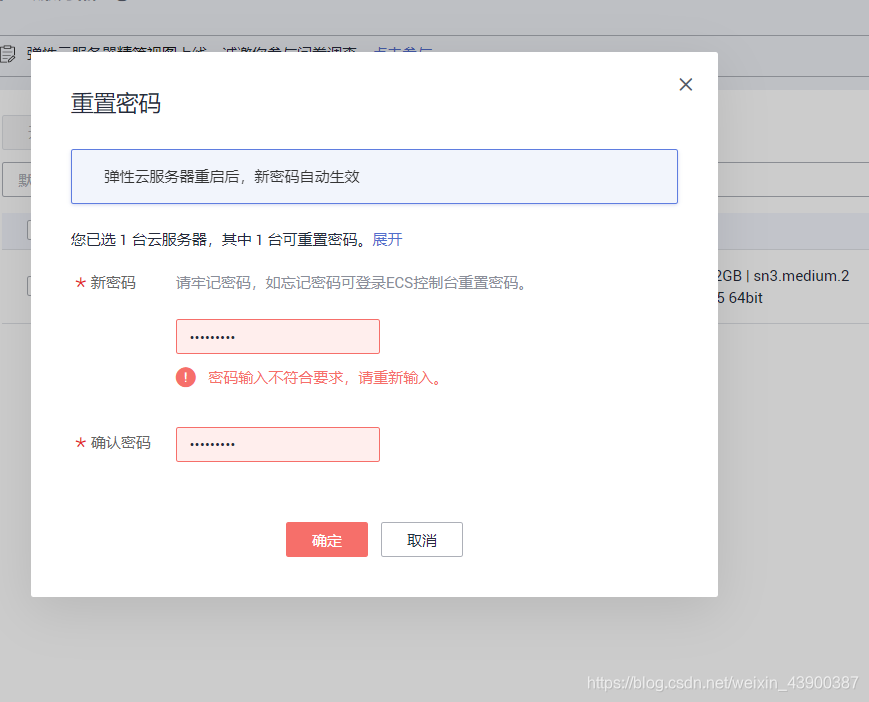








评论(0)